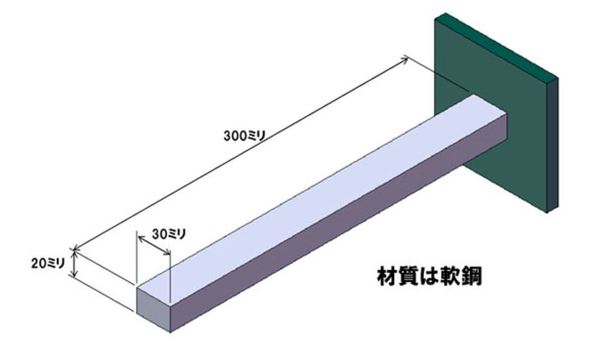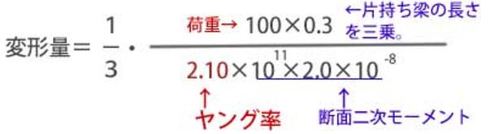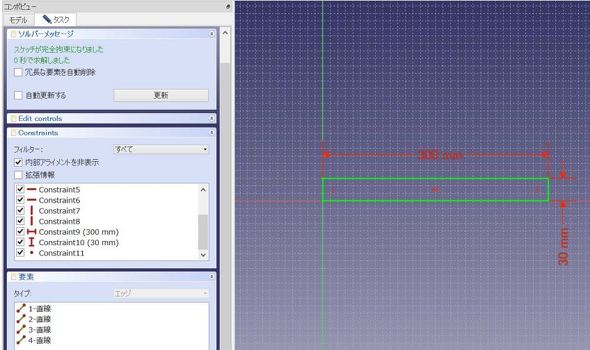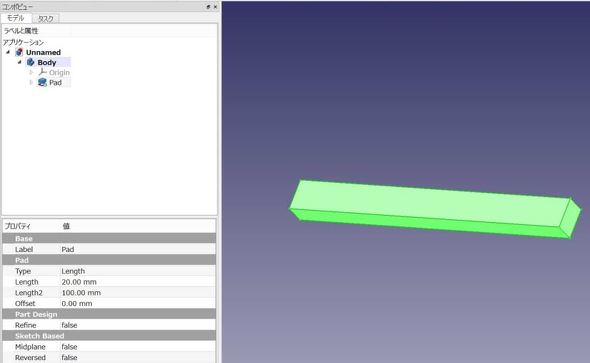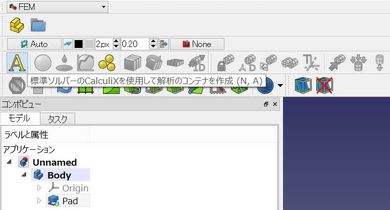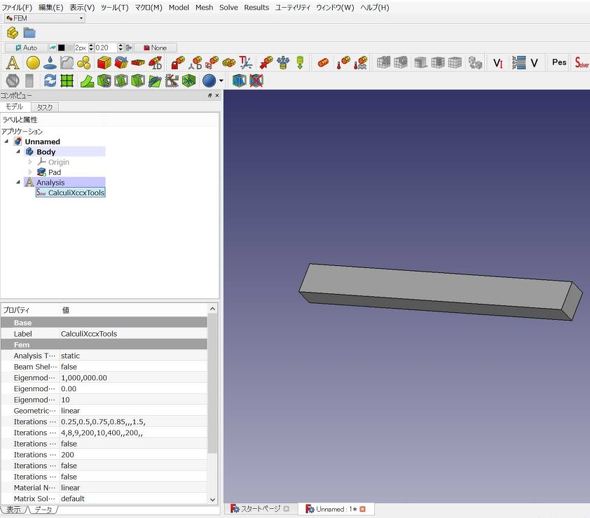見せてもらおうか、FreeCADのFEMワークベンチの実力とやらを!:無償3D CAD「FreeCAD」を使ってみよう(6)(1/4 ページ)
オープンソースの3D CAD「FreeCAD」をご存じだろうか。無償でありながら、3Dモデリング、メッシュデザイン、製図(ドラフト)、有限要素法解析(FEM)、レイトレーシング、ロボティクス機能など、標準機能がとにかく充実している。本連載では「FreeCAD 0.18」を用いて各機能の実際の操作や使用感を紹介していく。連載第6回では、FreeCADの標準ワークベンチである「FEM」の使用感をレビューする。
現在、ほとんどの3D CADは、標準あるいはプラグインで構造解析(CAE)が行える。単純な片持ち梁(ばり)の解析程度であれば、設計初心者でも使用したことがあるだろう。
本連載の主役である無償3D CAD「FreeCAD」は、標準で「FEM」(有限要素法)のワークベンチを備えている。十数年前の設計者がこの時代にタイムスリップして、これを見たら、思わず「恐ろしい子!」と叫ぶのではないだろうか。
さて今回は、MONOistの解説でもよく登場する、簡単な片持ち梁の解析をFreeCADで試してみた。お題は、栗崎彰氏の連載「仕事にちゃんと役立つ材料力学」からお借りした。
「3人中2人が間違える」らしい、あの問題とは
解析対象は、以下の梁だ(図1)。軟鋼(鉄)でできた、細長い角材状のパーツ(300×30×20mm)の端を固定し、その逆端の上から100N(ニュートン)の力をかけた際、どれくらい変形するかを計算する。なお、本稿では、軟鋼のヤング率を210GPa、ポアソン比は0.3とした。
過去の連載にならい、計算式は図2を用いる。これに今回の数値を当てはめ、変形量を算出する。
今回は、FEMを試すことが目的なので、先に答えを見ておく。なお「ヤング率」や「断面二次モーメント」といった用語が分からない方は、「仕事にちゃんと役立つ材料力学」など、MONOistの過去連載をご覧いただきたい。
図3の答えは「0.214mm」だ。ちなみに、今回お題を拝借した栗崎氏がかつて自身の講習会の中で、この片持ち梁を受講者に手計算させたところ、正解率が30%だったという。笑うに笑えないエピソードだが、読者の皆さんはいかがだろうか。そして、FreeCADでも同じ答えが出るのだろうか。
モデル作成から境界条件の設定をする
まずは、FreeCADの「Part Design」ワークベンチで、この梁構造を作成する。実際に作成するのは、灰色の長い角材のような構造だけなので、あっという間に作り終わる。
モデルの準備ができたら、「FEM」ワークベンチへ移動する。
FEMに切り替えてもアイコンの種類が変わるだけで、画面の見た目は大きく変わらない。次に、画面左上にある黄色い「A(標準ソルバーのCalculiXを使用して解析のコンテナを作成)」のアイコンをクリックする(図7)。
「解析のコンテナ」とは、Parts Designワークベンチで「まず『Body』を作る!」という考え方と同じもののようだ。フィーチャーツリーに「Analysis」と、その直下に「CalculiXccxTools」というものが表示される。
FEMワークベンチは「CalculiX」という、オープンソースのFEMプログラムを利用している。プリプロセッサ、ポストプロセッサ、ソルバーの“FEM3点セット”をきちんと備えている。このFEMプログラムは、あの「Abaqus」といろいろ似ている面があるらしく、非線形解析にも対応する。
Copyright © ITmedia, Inc. All Rights Reserved.